
Inhaltsverzeichnis:
- Autor John Day [email protected].
- Public 2024-01-30 07:21.
- Zuletzt bearbeitet 2025-01-23 12:53.


Als ich Musik auf meinem PC hörte (stolz mit WINAMP), fragte ich mich, wie es wäre, wenn einige LEDs mit dem Ton blinken, der aus dem P2-Anschluss kam, also beschloss ich, eine einfache Schaltung zu erstellen, um dies zu tun. Es funktionierte ziemlich gut, also beschloss ich, ein HowTo zu schreiben, das Schritt für Schritt erklärt, wie es geht. Hoffe es gefällt euch! Wenn Sie mehr von meinen DIY-Projekten sehen möchten, besuchen Sie bitte meine Website: Daniel Spillere Andrade WebsiteMaterial und Ausrüstung: 1. 4 LEDs (beliebige Farbe) 2. P2-Stecker 3. 2-Positionsschalter 4. TIP31-Komponente 5. Box zum Aufstellen all das Zeug (wenn du willst) 6. Lötkolben und Zubehör 7. Kabel Video des Abschlussprojekts:
Schritt 1: Schritt 1
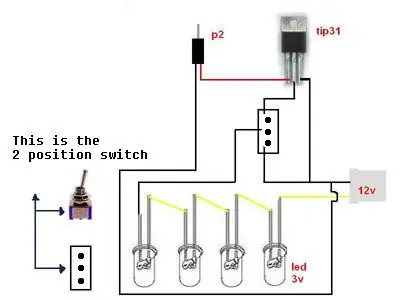
Dieses Projekt funktioniert auf diese Weise, Sie schließen 4 LEDs an +12V von Ihrem Computer an, sie werden an einen 2-Positionen-Schalter gelötet, der mit einer Komponente namens TIP31 verbunden wird, diese Komponente erhält die Intensität, die vom P2-Anschluss übertragen wird, und damit, lässt die LEDs mit der Musik blinken.
Sie können diesem Schema folgen:
Schritt 2: Schritt 2



Für dieses Projekt habe ich beschlossen, alles in einer kleinen schwarzen Box zu installieren, die ich hier hatte, also habe ich 6 Löcher darauf gemacht. Vier oben für LEDs und eine an jeder Seite für den Switcher und die Kabel. Sie können den Bildern folgen:
Schritt 3: Schritt 3



Wenn die Box bereit ist, ist es an der Zeit, alles anzuschließen. Ich begann mit den LEDs und lötete ein kleines Kabel, das jede Verbindung verband, damit sie später leichter in der Box angeordnet werden können.
Nachdem Sie alle LEDs angeschlossen haben, müssen Sie das von den LEDs kommende Kabel an den mittleren Pin des Switchers anschließen. Eine Seite des Umschalters geht zum mittleren Pin der Tip31-Komponente und die andere geht zum Massekabel.
Schritt 4: Schritt 4

Jetzt ist es an der Zeit, den P2-Anschluss herzustellen. Sie können sehen, dass der P2-Anschluss 3 Pins hat, nämlich linker Kanal, rechter Kanal und Masse. Sie müssen sich also entscheiden, den linken oder rechten Kanal zu nehmen und mit dem linken Pin vom Tip31 zu verbinden. Denken Sie daran, dass diese Schaltung nicht funktioniert, wenn Sie den P2 über den linken Kanal anschließen, wenn nur der rechte am Computer aktiviert ist. Normalerweise ist der Erdungsstift der größere und die anderen sind klein und ähnlich. Sie müssen die Masse vom P2-Stecker mit dem rechten Pin des Tip31 verbinden (rechter Pin von Tip31 ist Masse)
Schritt 5: Schritt 5



Am anderen Pin des Switchers müssen Sie die Masse von Tip31 anschließen. Wenn der Switcher den Stromkreis mit dem Tip31 schließt, blinken die LEDs nur, wenn ein Signal vom P2-Anschluss kommt, und wenn es in die andere Richtung geht, sind die LEDs immer AN. Jetzt ist es an der Zeit, alles in der Box, wie Sie auf diesem Bild sehen können, ist sie nicht sehr organisiert, aber nach dem Schließen der Box sieht sie viel besser aus. Job's Done! =) Und für mehr meiner DIY-Projekte besuchen Sie bitte meine Website: Pasteler0's Tech Stuff
Empfohlen:
Anleitung zu LEDs: 10 Schritte

Leitfaden für LEDs: In diesem anweisbaren zeige ich Ihnen, wie LEDs die verschiedenen Typen und coolen Projekte funktionieren
Aufrüsten von Smart RGB-LEDs: WS2812B vs. WS2812: 6 Schritte

Aufrüsten von Smart RGB-LEDs: WS2812B vs. WS2812: Die schiere Anzahl von Projekten, die wir in den letzten 3 Jahren mit intelligenten RGB-LEDs gesehen haben, seien es Streifen, Module oder kundenspezifische Leiterplatten, ist ziemlich erstaunlich. Dieser Ausbruch der RGB-LED-Nutzung ging Hand in Hand mit einem signifikanten
Einfache grundlegende LED-Schaltung (Verwendung von LEDs): 4 Schritte

Einfache grundlegende LED-Schaltung (Verwendung von LEDs): Diese Anleitung führt zur Verwendung von LEDs und zur Herstellung einfacher grundlegender LED-Schaltungen, deren Strombegrenzungswiderstand für den Betrieb von LEDs mit 3V, 6V, 9V & 12V. Eine LED ist ein wichtiger Bestandteil in der Elektronik, sie wird für mehrere Indi
Wie man eine IKEA Jonisk Lampe mit LEDs umwandelt – wikiHow

Wie man eine IKEA Jonisk-Lampe mit LEDs umbaut: Ich habe eine IKEA Jonisk-Lampe für mein Wohnzimmer gekauft, aber wenn ich die Lampe mit einer 60-W-Glühbirne eingeschaltet habe, wird sie heiß wie ****. Ich begann herauszufinden, wie man es stattdessen in eine LED-Lampe umwandelt. Ich habe eine Firma gefunden, die Hochleistungs-LED-Module verkauft (www
